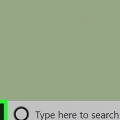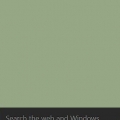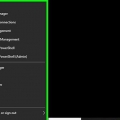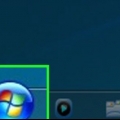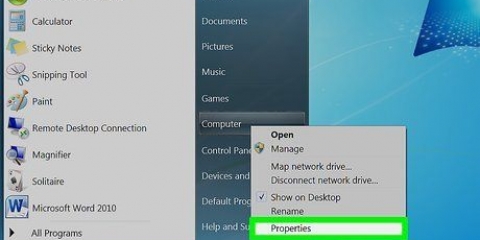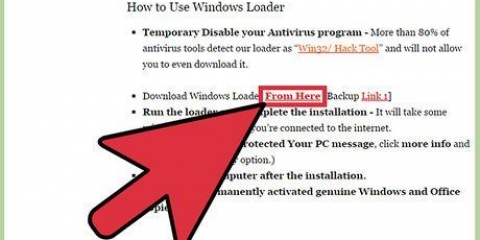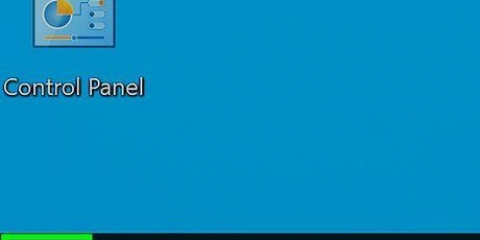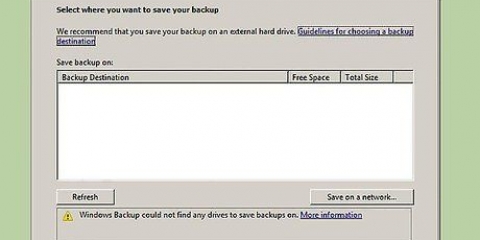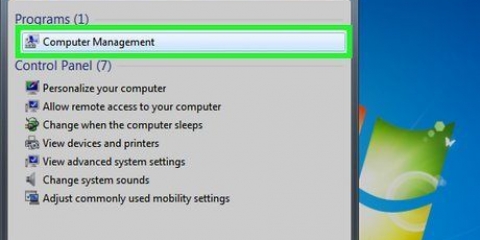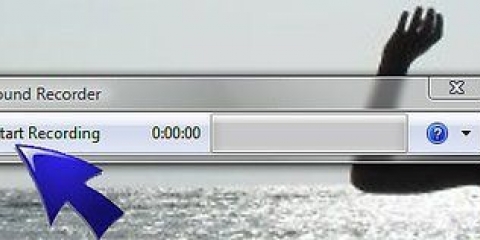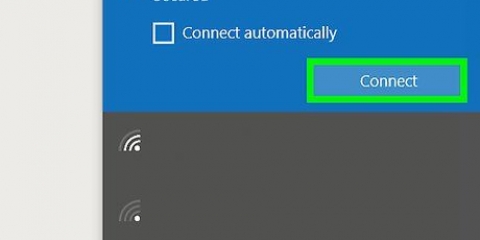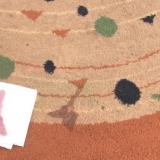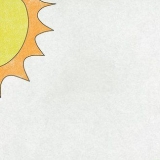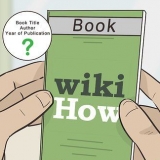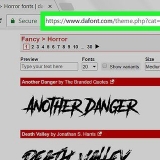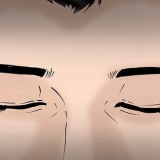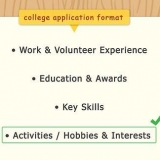Activer windows defender sur votre pc
Teneur
Ce tutoriel vous apprendra comment réactiver Windows Defender sur votre PC. Si vous avez désactivé Windows Defender depuis le dernier redémarrage de Windows, vous pouvez le réactiver à partir du programme Windows Defender. Si vous avez récemment installé un antivirus qui a désactivé Windows Defender, vous devez désinstaller l`antivirus avant de pouvoir utiliser Windows Defender.
Pas
Méthode 1 sur 2: Activer Windows Defender

1. Vérifiez si Windows Defender est désactivé. Si vous avez désactivé Windows Defender entre maintenant et la dernière fois que vous avez redémarré ou éteint votre ordinateur, Windows Defender doit toujours être désactivé. Vous pouvez réactiver le programme en suivant les instructions de cette méthode.
- Si vous n`avez pas désactivé Windows Defender depuis le dernier redémarrage de votre ordinateur, il est probable que Windows Defender a été désactivé car vous avez installé un autre programme antivirus. Vous devez réactiver Windows Defender.

2. Ouvrir Démarrer
. Cliquez sur le logo Windows dans le coin inférieur gauche de l`écran.
3. Ouvrir les paramètres
. Cliquez sur l`icône en forme d`engrenage dans le coin inférieur gauche du menu Démarrer. La fenêtre Paramètres s`ouvre.
4. cliquer sur
Mise à jour et sécurité. C`est une flèche circulaire dans la fenêtre Paramètres.
5. Cliquez sur l`ongletSécurité Windows. Cet onglet est sur le côté gauche de la fenêtre.

6. cliquer sur Protection contre les virus et les menaces. C`est au milieu de la fenêtre. Cela ouvrira la fenêtre de Windows Defender.
Vous devrez peut-être agrandir la fenêtre de Windows Defender en cliquant sur le carré dans le coin supérieur droit de la fenêtre avant de continuer.

sept. cliquer surParamètres de protection contre les virus et les menaces. Vous trouverez ce lien au milieu du menu.

8. Cliquez sur le bouton `Off`
sous l`en-tête « Protection en temps réel ». Vous trouverez cet en-tête en haut de la fenêtre.
9. cliquer surOui quand le message apparaît. Faire cela réactivera Windows Defender.
Méthode 2 sur 2: Désinstaller un autre programme antivirus

1. Vérifiez si vous avez installé vous-même un programme antivirus. Si vous avez délibérément installé un programme antivirus, vous devez connaître son nom. Sinon, un autre programme a probablement installé le logiciel antivirus dans le cadre du processus d`installation, ce qui signifie que vous devrez rechercher un programme que vous ne reconnaissez pas par son nom.

2. Ouvrir Démarrer
. Cliquez sur le logo Windows en bas à gauche de l`écran.
3. Ouvrir les paramètres
. Cliquez sur l`icône en forme d`engrenage dans le coin inférieur gauche du menu Démarrer. La fenêtre Paramètres s`ouvre.
4. cliquer surapplications. C`est au milieu de la fenêtre Paramètres.

5. Trier par date si besoin. Si vous ne connaissez pas le nom du programme antivirus, vous pouvez affiner votre recherche en affichant les programmes les plus récemment installés et en revenant à partir de là. Pour cela, cliquez sur le menu `Trier par` puis cliquez sur Date d`installation dans le menu déroulant.
Si vous connaissez le nom du programme antivirus, ignorez cette étape.

6. Trouver le programme antivirus. Faites défiler la liste des applications installées jusqu`à ce que vous trouviez celle que vous devez désinstaller.
Si vous n`avez pas installé vous-même de programme antivirus, vous trouverez probablement le programme que vous devez désinstaller en haut de votre liste de programmes, si Windows Defender n`a été désactivé que récemment.

sept. Cliquez sur le nom du programme. En faisant cela, vous obtiendrez un supprimer-bouton pour voir.

8. cliquer sursupprimer. Vous pouvez trouver ce bouton sous le nom du programme.

9. cliquer sursupprimer lorsque vous y êtes invité. Cela ouvrira la fenêtre de désinstallation du programme.

dix. Suivez les instructions d`installation. Cliquez sur les notifications à l`écran et sélectionnez l`option "Supprimer tous les fichiers" (ou une option similaire) lorsqu`il vous est demandé si vous souhaitez conserver les fichiers et applications restants de l`antivirus.

11. Désinstaller les autres programmes associés. Certains programmes antivirus installent des programmes supplémentaires pour gérer des éléments tels que la sécurité Internet. Si vous voyez d`autres programmes provenant du même développeur ou portant des noms similaires au programme que vous venez de désinstaller, désinstallez-les également avant de continuer.

12. Redémarrez votre ordinateur.. cliquer sur Démarrer
, Allumé éteint, et puis sur Redémarrage dans le menu de sélection. Votre ordinateur redémarrera comme d`habitude, après quoi Windows Defender devrait redémarrer. Si Windows Defender ne se réactive pas après le redémarrage de votre ordinateur, vous pouvez .
Des astuces
- Windows Defender est le meilleur choix antivirus pour les ordinateurs Windows, vous n`avez donc pas besoin d`installer un antivirus tiers.
Mises en garde
- L`installation de plusieurs programmes antivirus supplémentaires peut entraîner des problèmes allant d`une protection insuffisante à l`impossibilité d`arrêter votre ordinateur.
Articles sur le sujet "Activer windows defender sur votre pc"
Оцените, пожалуйста статью
Similaire
Populaire